インボイス制度に対応したExcel請求書をPowerAutomateで自動生成してみた
2023-03-23
技術
請求書 1という有名な Excel テンプレートがあります。
古くから Excel で作成する標準的な請求書として使われてきたマイクロソフト公式のフォーマットです。
今回は、
- このフォーマットをインボイス制度対応にアップデート(登録番号と取引年月日の追加)し、
- SharePoint リストの売上データを利用して、
- PowerAutomate で Excel ファイルに出力し請求書を自動生成
してみます。
SharePoint リストの準備
2 つのリストを作成し、サンプルデータを入力します。
- 顧客リスト
- 売上リスト
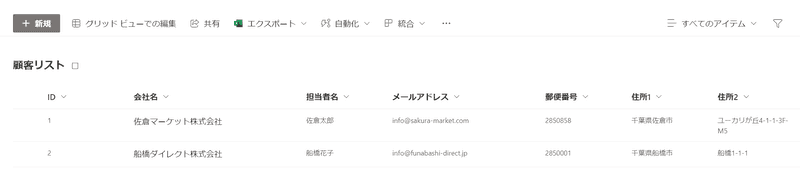

売上リストの「顧客」プロパティは顧客リストの参照になっています。参照を利用することで 2 つのリストに簡単なリレーションを構成します。

Excel テンプレートの準備
請求書 1に以下の変更を加えます。
- インボイス制度に必要な取引年月日の欄の追加
- 自社の情報と登録番号の入力
- data テーブルの作成とデータのリンク
- customer テーブルとデータのリンク
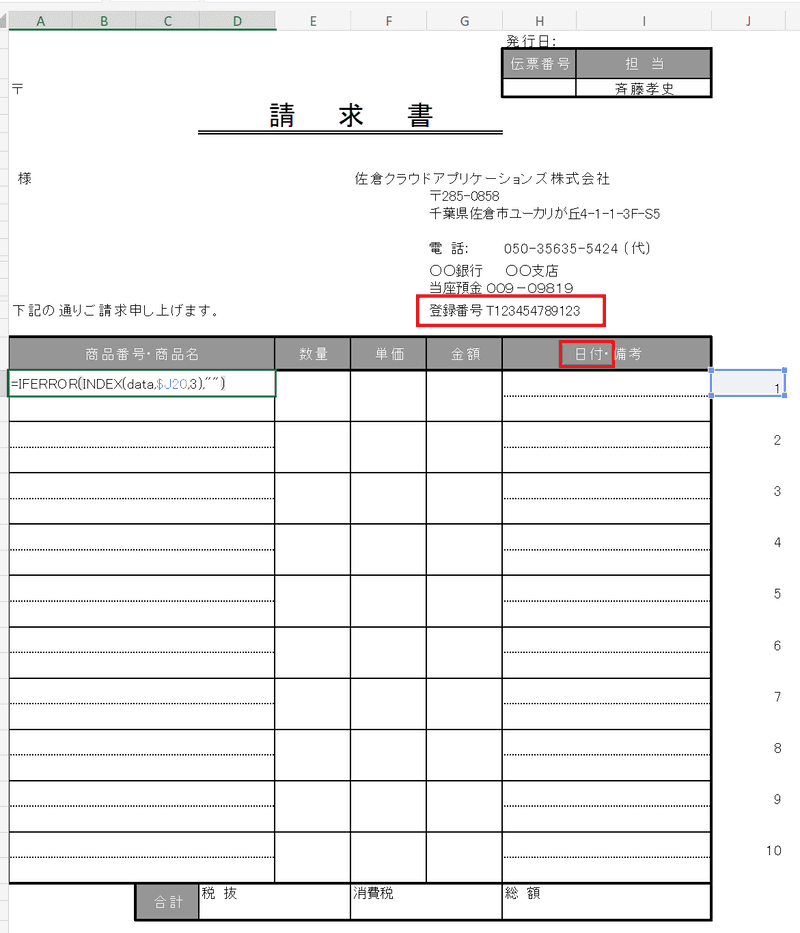
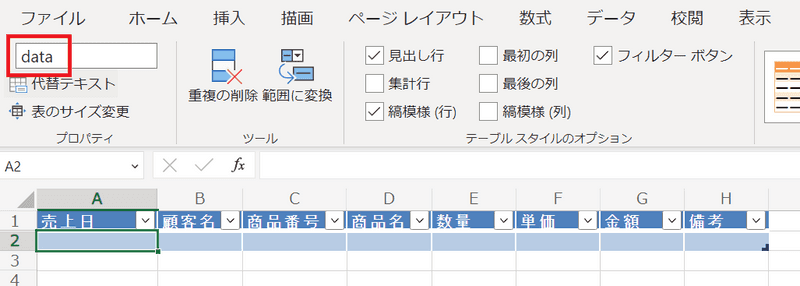
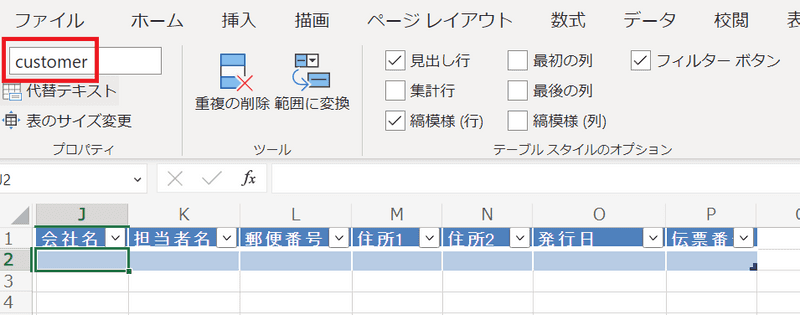
フローの作成
- 手動トリガー
- [getSalesList] SharePoint の売上リストから「請求書作成済」チェックのついてないものを取得
- [forEachSales] 売上と顧客 Id を配列変数として定義しデータを追加
- [distinctCustomerId] 顧客 Id の重複を削除
- [forEachCustomer]それぞれの顧客 Id に対して
- [getCustomerData] 顧客リストからデータを取得
- [setInvoiceNo] インボイス No を「yyMM + 連番」で生成
- [getTemplate, createExcelBookFromTemplate] 請求書テンプレートから「請求書_(顧客名)_yyyyMMdd-HHmmss」の形式でファイルを作成
- [appendCustomer] 顧客データを Excel の customer テーブルに追加
- [filterSales] 売上データのうちこの顧客 Id のものをフィルター
- [forEachSalesByCustomer] それぞれの売上データに対して
- [appendSales] 売上データを Excel の data テーブルに追加
- [updateInvoiceCreated] SharePoint の売上リストの「請求書作成済」にチェックを入れる
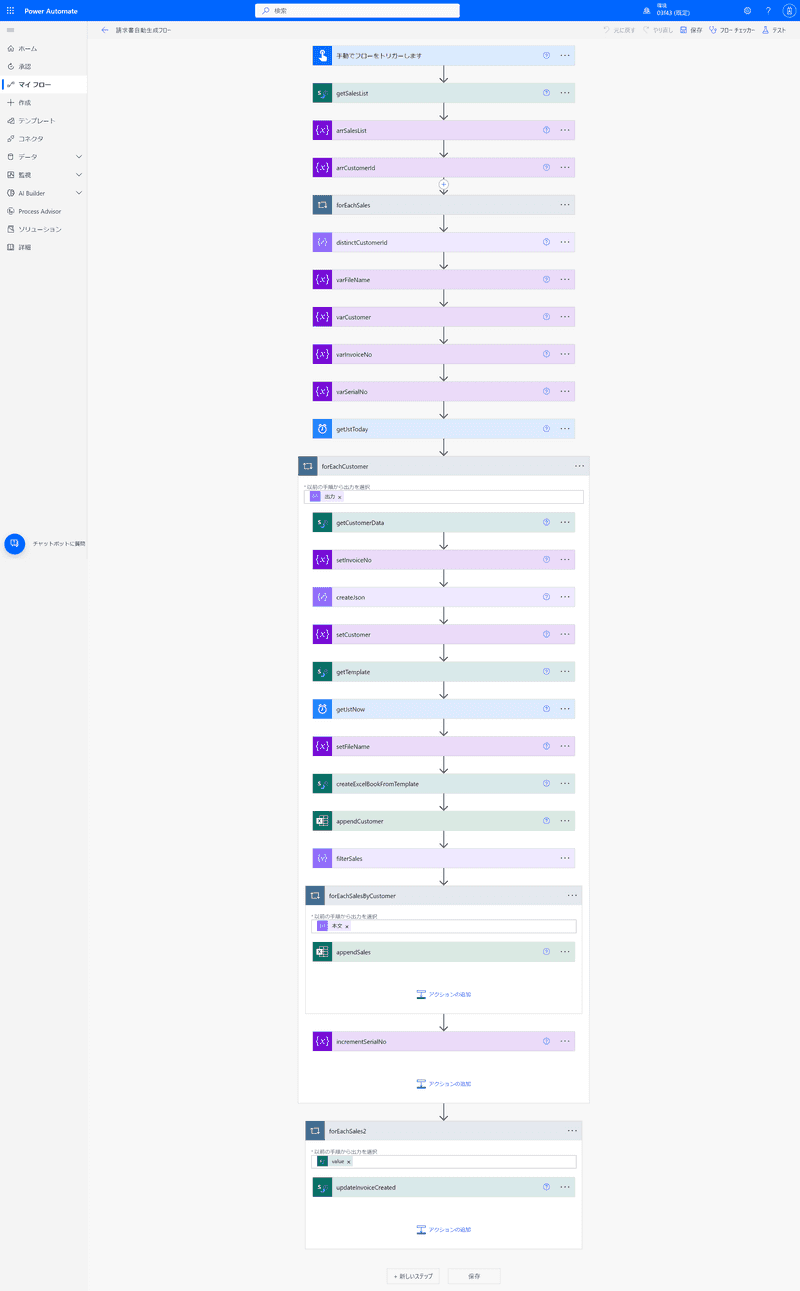
変数の説明
| 変数名 | 用途 |
|---|---|
| arrSalesList | 取得した売上データ |
| arrCustomerId | 取得した売上データの顧客 Id |
| varFileName | Excel ファイル名 |
| varCustomer | 顧客データ、発行日、伝票番号 |
| varInvoiceNo | 請求書番号 |
| varSerialNo | 請求書番号の連番部分 |
フローの実行
実行ボタンを押します。
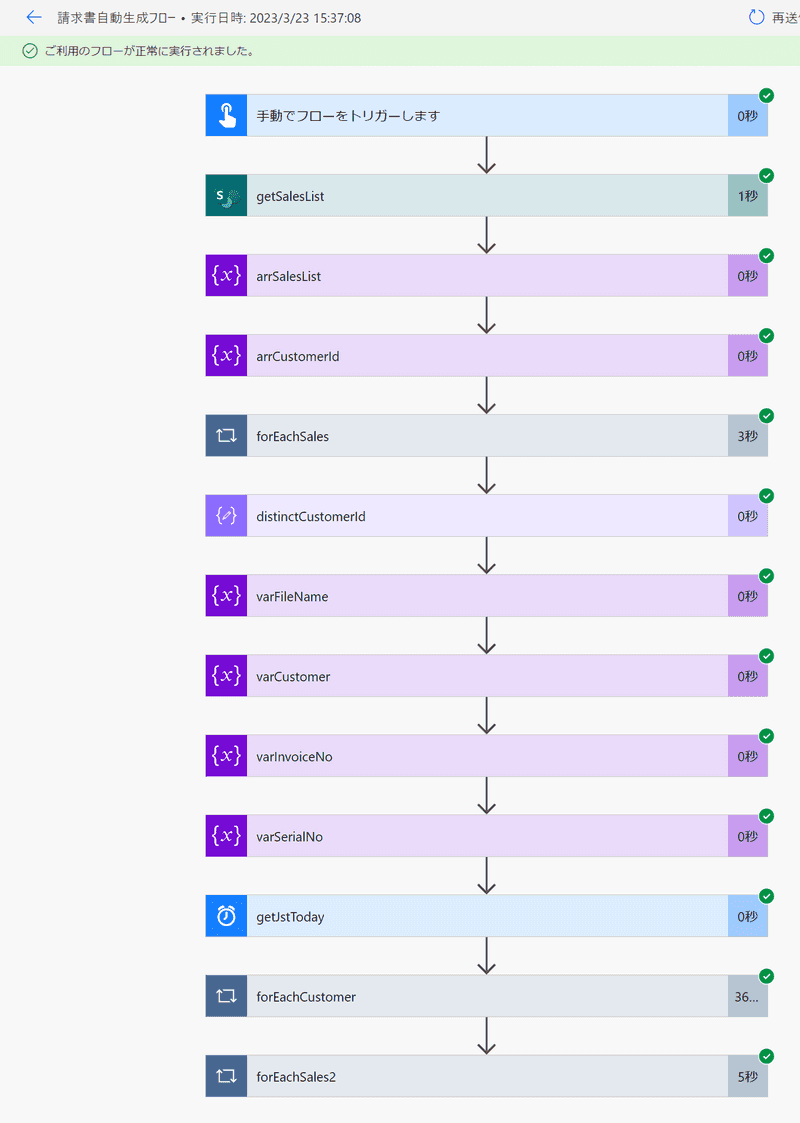
2 枚の請求書が作成されました。
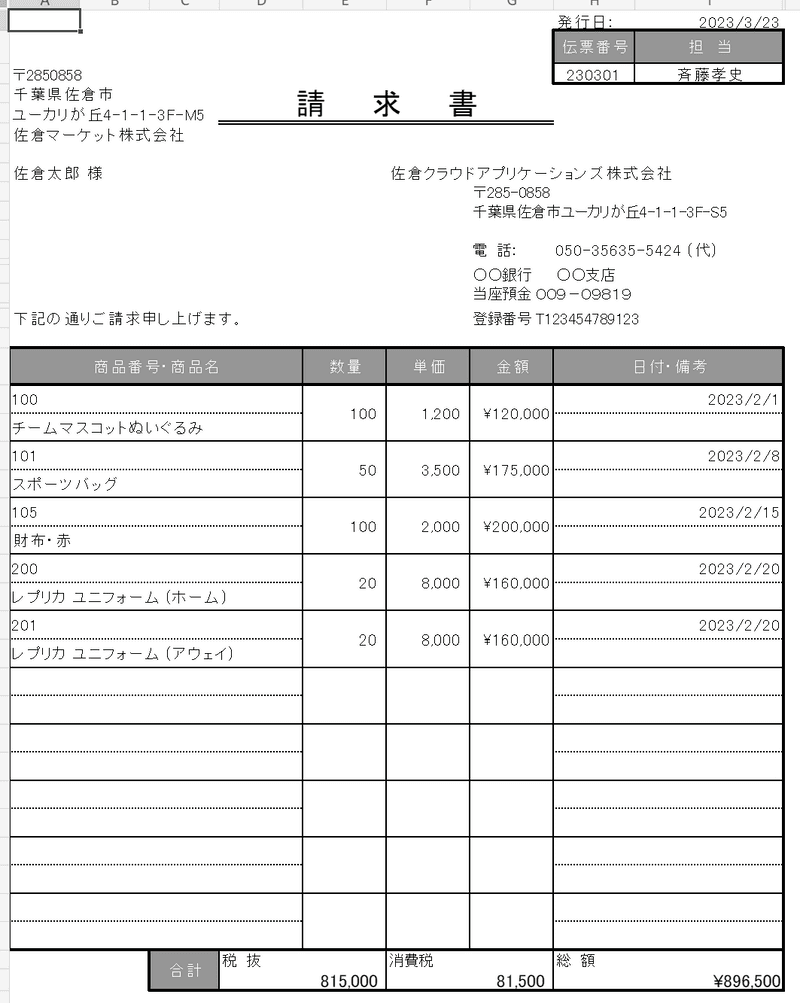
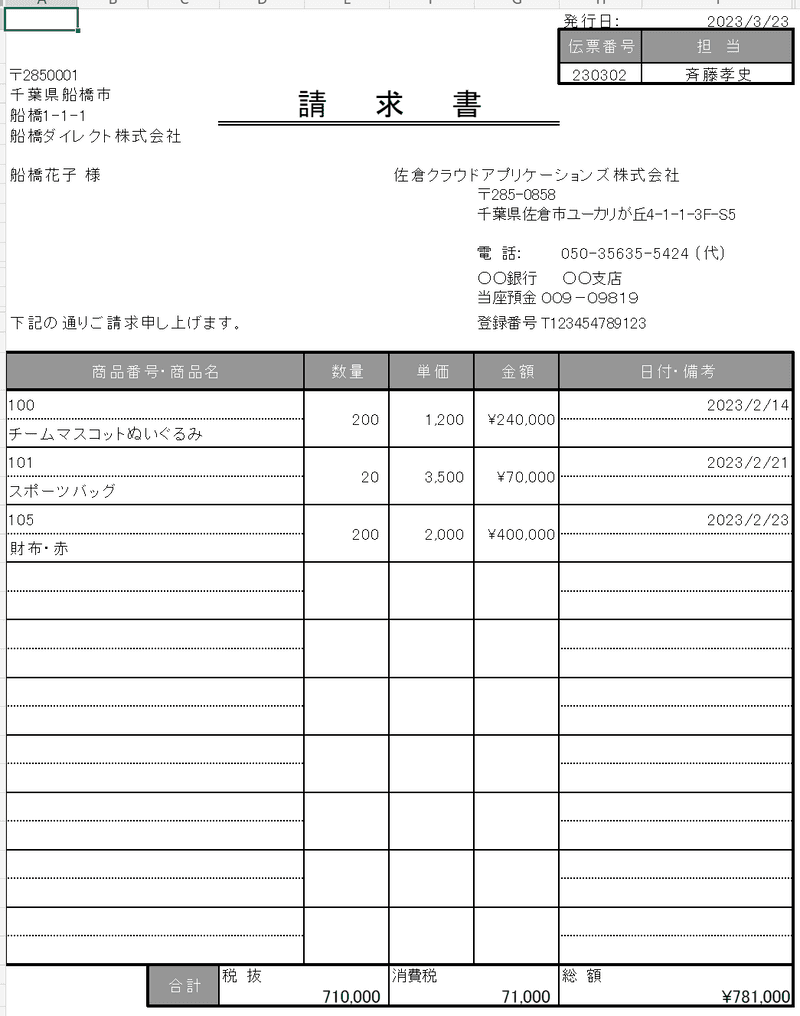
売上リストの「請求書作成済」にチェックが入っていることを確認します。
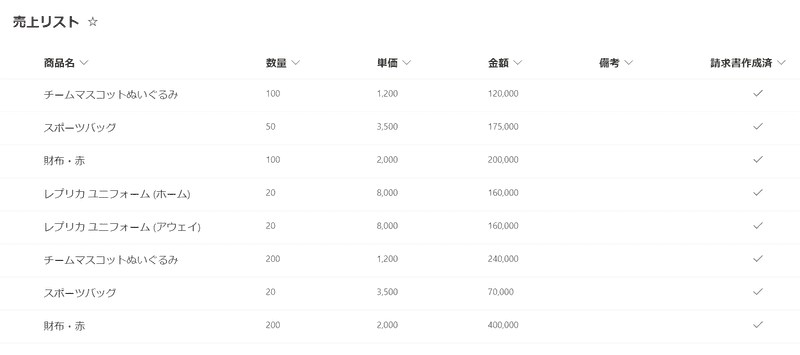
ご相談は無料にて承っております。お気軽にお問い合わせください!